Інтеграція Facebook і Salesforce: автоматичне створення контактів
У цій статті ми розглянемо ситуацію, коли одним із каналів лідогенерації є соціальна мережа Facebook, а для обробки заявок використовується функціонал Salesforce CRM. Ви дізнаєтеся, як налаштувати автоматичний процес створення контактів у Salesforce на основі нових потенційних клієнтів із Facebook.
Зміст:
1. Як налаштувати інтеграцію Facebook і Salesforce
2. Підключіть Facebook
3. Підключіть Salesforce
4. Увімкніть автоматичне оновлення
5. Результат інтеграції Facebook і Salesforce
CRM-системи допомагають розвивати бізнес, якісно обслуговувати клієнтів і підвищувати продуктивність співробітників. Сучасні CRM-платформи пропонують цілий набір інструментів, які, крім обробки лідів і зберігання даних, дозволяють вирішувати завдання маркетингу, автоматизації, планування, комунікації та ін. Salesforce — це саме такий багатофункціональний сервіс із широким спектром спеціалізованих продуктів. Платформа дозволяє створювати оптимальні індивідуальні робочі середовища практично для будь-якої сфери бізнесу.
Якщо ви користуєтеся інструментом Facebook Lead Ads, ви регулярно стикаєтесь із проблемою завантаження нових потенційних клієнтів і перенесення їх до інших систем. Наприклад, вам потрібно конвертувати дані із заповнених лід-форм Facebook у контакти Salesforce. Якщо ви отримуєте десятки чи сотні потенційних клієнтів на день, перенесення контактів вручну до CRM-системи не є хорошим рішенням. Це займе досить багато часу. Також збільшується ймовірність пропустити лід або втратити клієнта через пізній відгук. Цих проблем можна уникнути, об’єднавши Facebook і Salesforce. Кожен новий лід із соцмережі буде автоматично вноситися як контакт до CRM-системи.
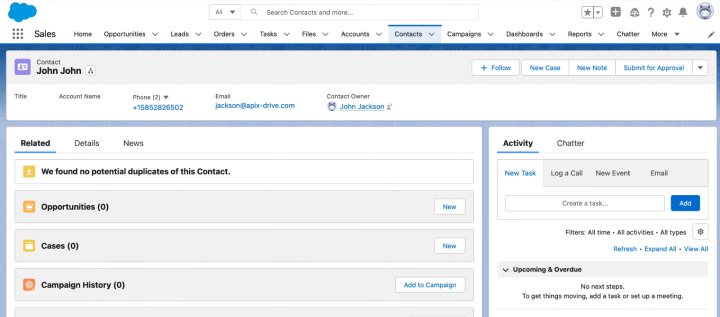
Як налаштувати інтеграцію Facebook і Salesforce
Щоб зв'язати дві платформи та налаштувати передачу даних між ними, можна використовувати різні технології. Одним з найпоширеніших варіантів є API. Ви можете заручитися підтримкою програмістів, які створять рішення для конкретної інтеграції та підтримуватимуть його. Однак для з’єднання двох систем і автоматизації робочих процесів є простіший і економніший спосіб — використання онлайн-коннектора ApiX-Drive.
Сервіс ApiX-Drive надає можливість створювати різні інтеграції через вебінтерфейс. Це інструмент без коду, який не вимагає від користувача спеціальних навичок або знань. Це означає, що ви можете налаштувати інтеграцію без залучення програмістів. Для нашого завдання система ApiX-Drive буде відстежувати нові ліди в рекламному акаунті Facebook, завантажувати необхідні дані та створювати контакти в Salesforce CRM. Давайте крок за кроком розглянемо, як налаштувати такий автоматизований процес.
Підключити Facebook
Пройдіть реєстрацію на сайті apix-drive.com і створіть нове підключення в особистому кабінеті.
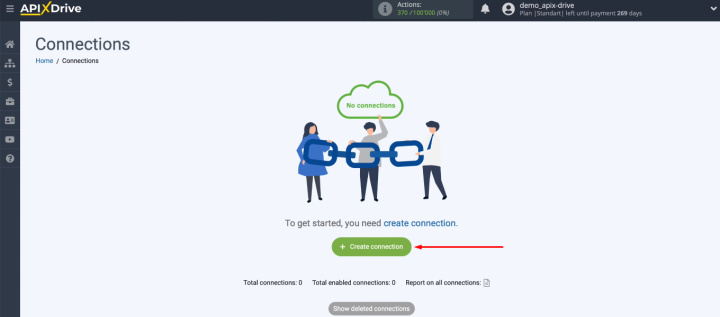
Виберіть джерело даних — Facebook.
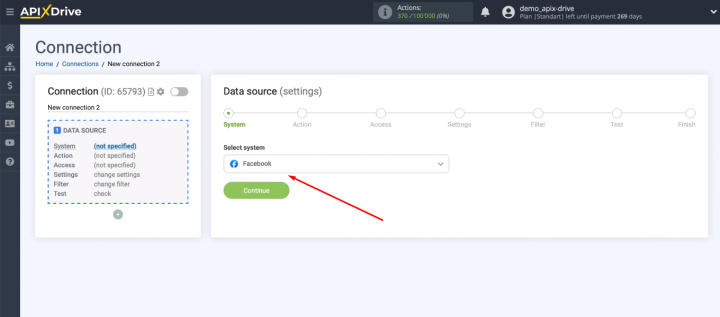
Виберіть дію — Завантажити ЛІДИ (нові).
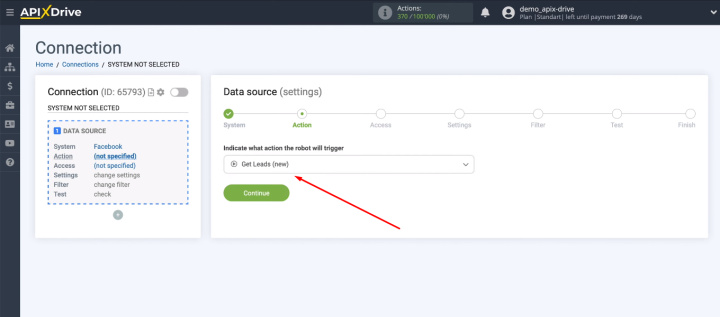
Вам необхідно додати обліковий запис Facebook до системи ApiX-Drive.
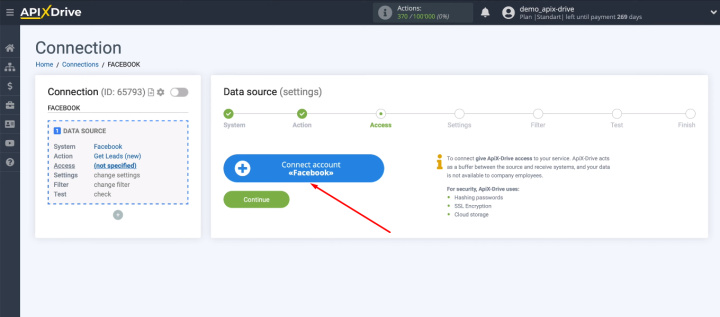
Вкажіть логін та пароль свого облікового запису Facebook.
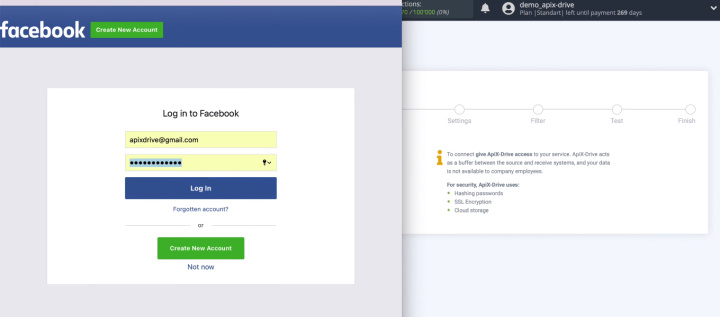
Перейдіть до додаткових налаштувань.
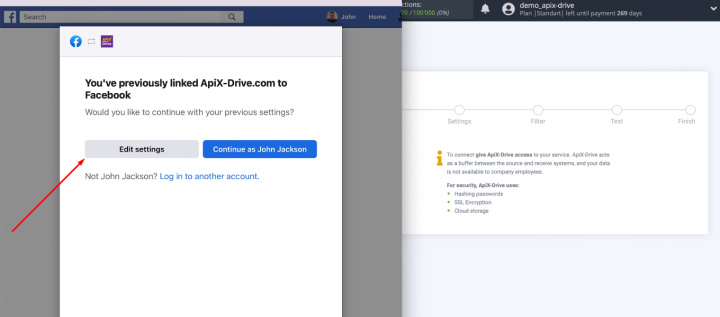
Потрібно вибрати рекламні сторінки, які будуть доступні для роботи в ApiX-Drive. Якщо після додавання облікового запису Facebook до системи ApiX-Drive з’являться нові рекламні сторінки, вам потрібно буде повторно під'єднатися та позначити нові сторінки.
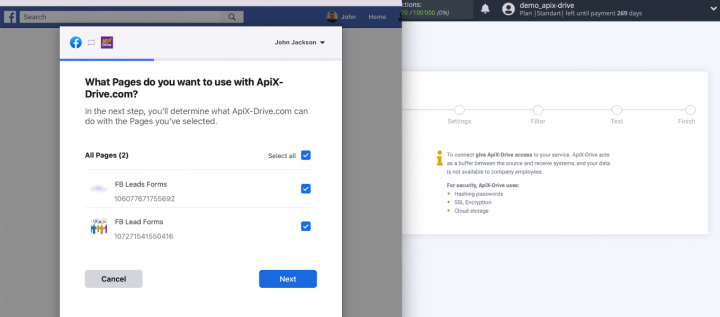
У наступному вікні потрібно залишити всі прапорці доступу ввімкненими.
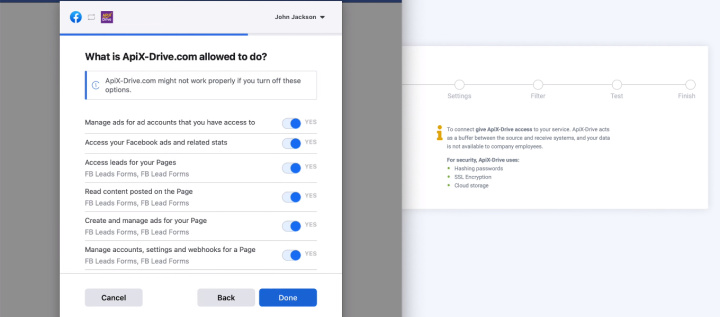
Ми успішно підключили обліковий запис Facebook до системи ApiX-Drive.
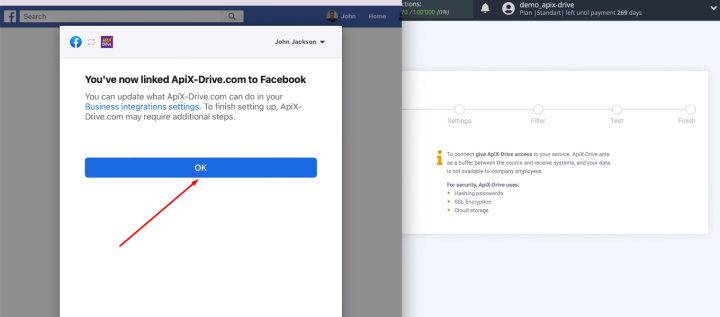
Підключений логін з'явився в списку доступних. Виберіть його.
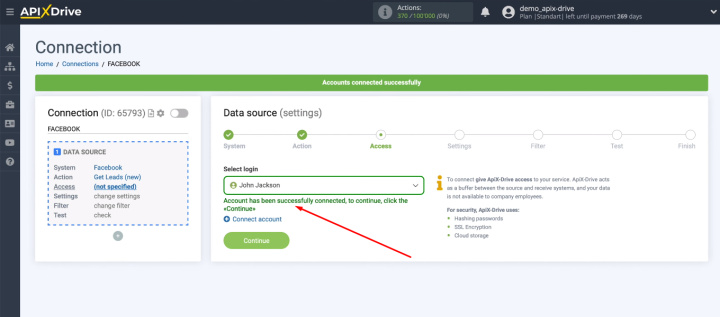
Визначаємо рекламну сторінку, з якою будемо працювати. Що стосується лід-форм, можна залишити можливість підключати всі поточні та нові форми.
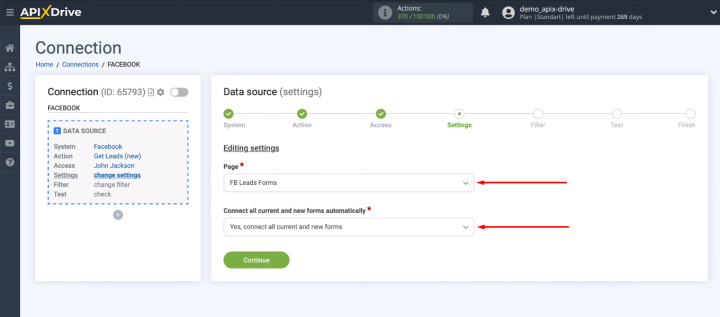
Ви також можете вручну вибрати окремі форми для завантаження потенційних клієнтів.
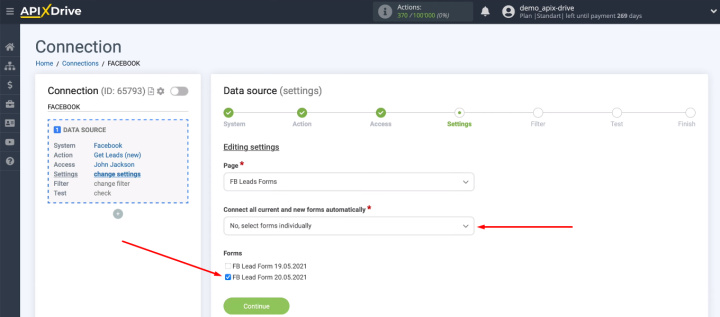
Наступний етап називається «Фільтр». Система пропонує нам додати умови для фільтрації даних, що надходять із Facebook. Є можливість комбінувати фільтри з різними параметрами для більш точного відбору інформації.

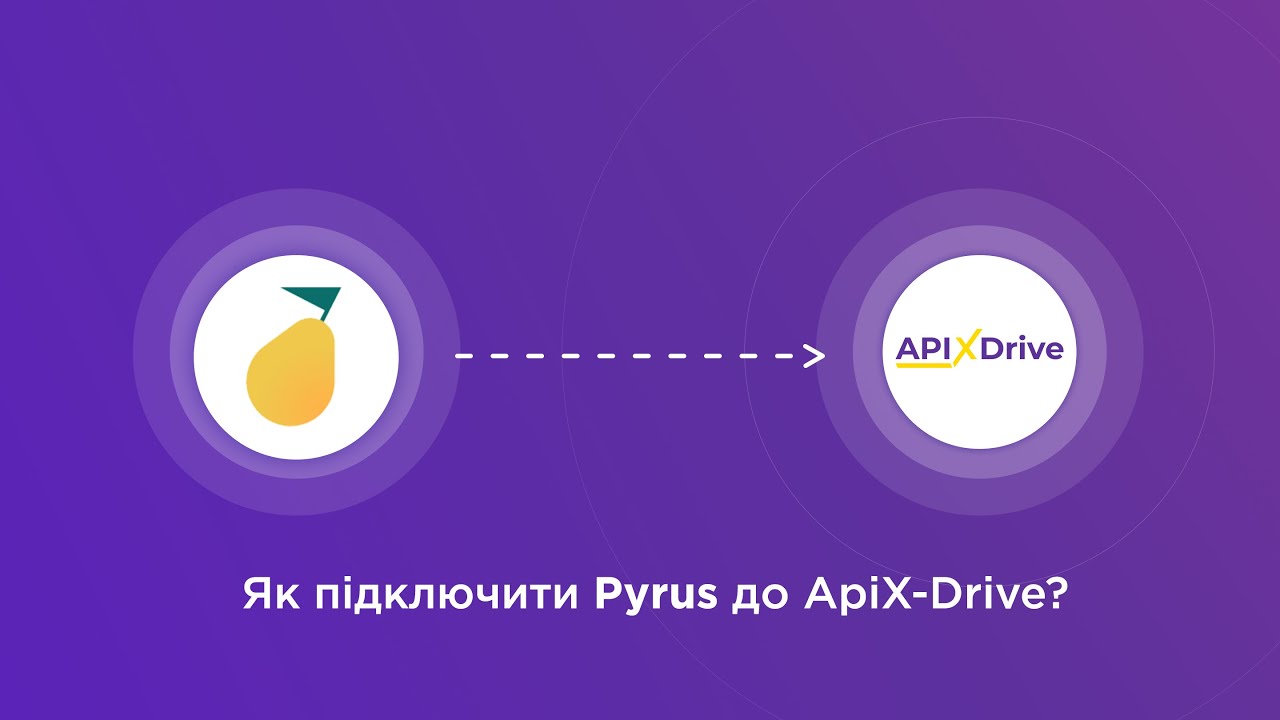
У нашому конкретному випадку фільтрація вхідних даних не потрібна. Тому ми просто пропускаємо цей крок.
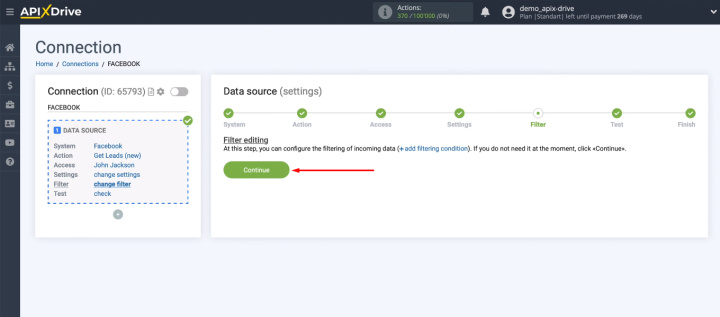
Тепер ми бачимо тестові дані, які були завантажені з Facebook. Якщо на цьому етапі даних немає, то потрібно дочекатися реального ліда або згенерувати його самостійно. Після цього потрібно натиснути «Завантажити тестові дані з Facebook». Перевіривши дані, натисніть «Далі».
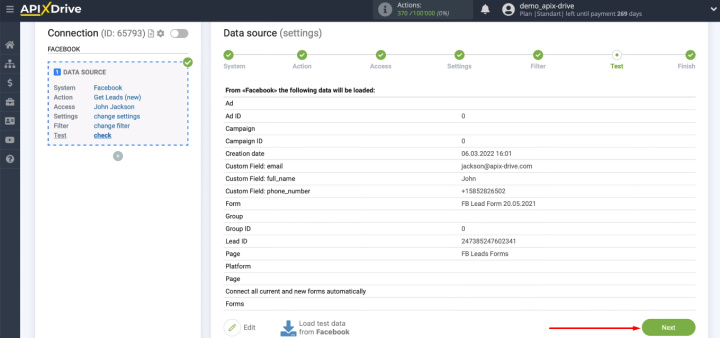
Джерело даних налаштовано.
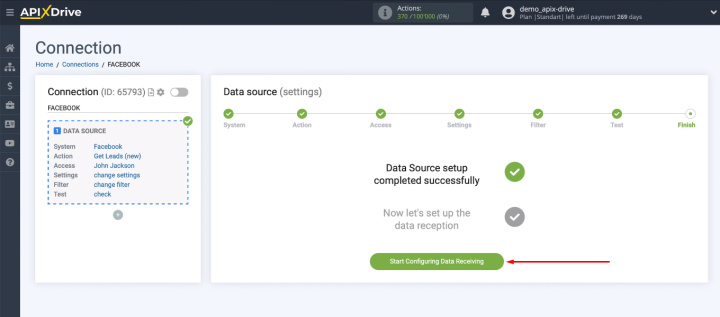
Підключіть Salesforce
Виберіть платформу Salesforce CRM як приймач даних.
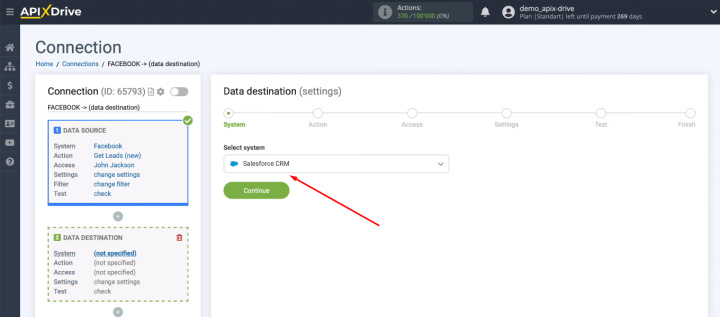
Виберіть дію — Створити КОНТАКТ.
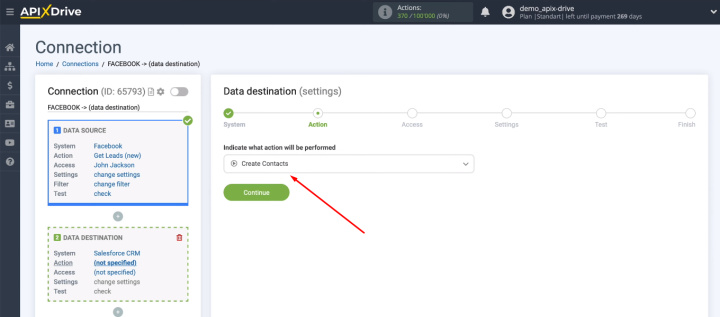
Потрібно підключити обліковий запис Salesforce до системи ApiX-Drive.
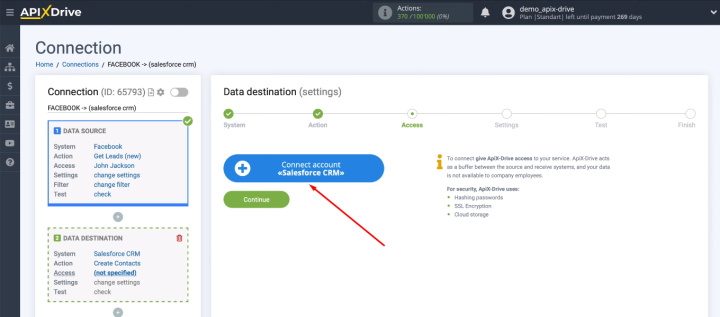
Вкажіть логін і пароль облікового запису Salesforce.
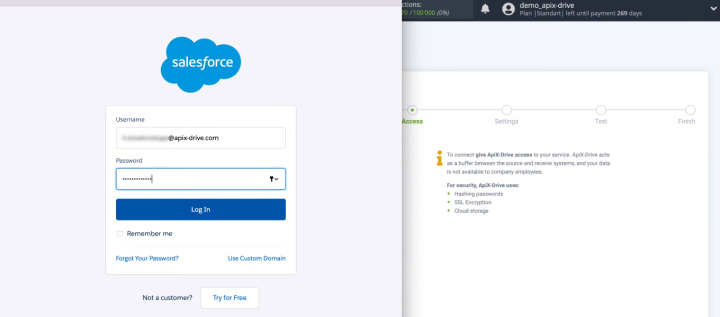
Обліковий запис з'явився в списку доступних. Виберіть його для подальшого налаштування.
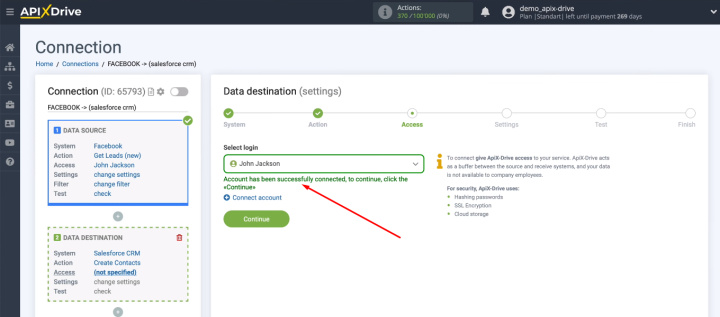
Тепер система пропонує нам набір полів Salesforce для створення контакту в системі CRM. Оберіть поле та виберіть відповідну змінну зі списку. Ви також можете вводити текст у поля вручну. Коли всі необхідні поля заповнені, натисніть «Продовжити».
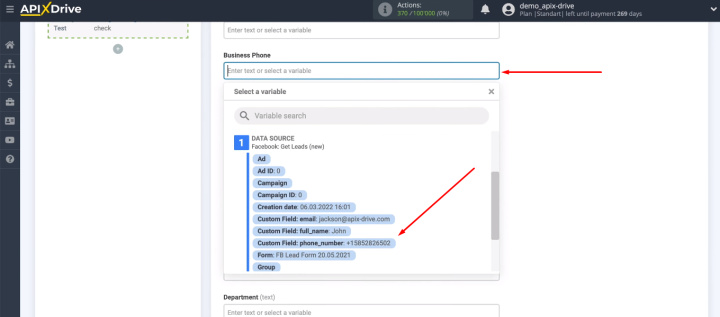
На етапі «Тест» ми бачимо приклад даних, які будуть передані в Salesforce для створення нового контакту. Якщо вас щось не влаштовує, ви можете повернутися на крок назад і внести необхідні корективи в поля Salesforce.
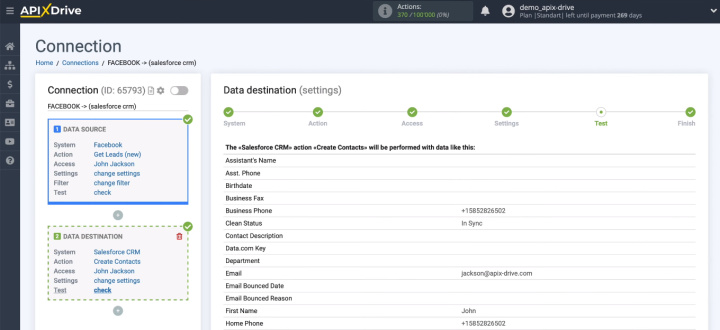
Після перевірки тестових даних натисніть «Надіслати тестові дані в Salesforce CRM».
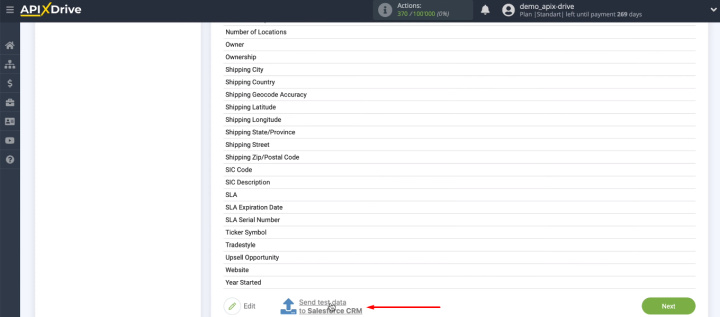
Зайдіть в обліковий запис Salesforce і перевірте наявність нового тестового об’єкта в розділі «Контакти». Також перевірте правильність даних.
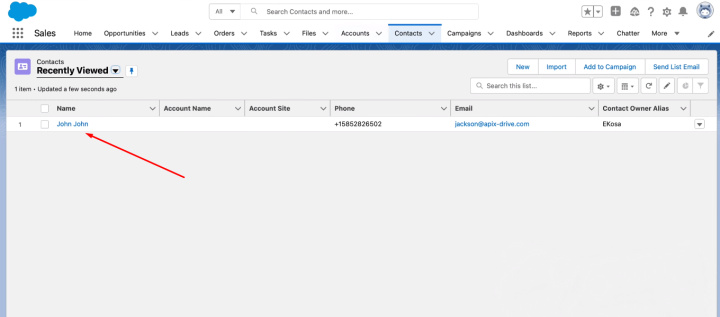
Після перевірки поверніться до ApiX-Drive і натисніть «Далі».
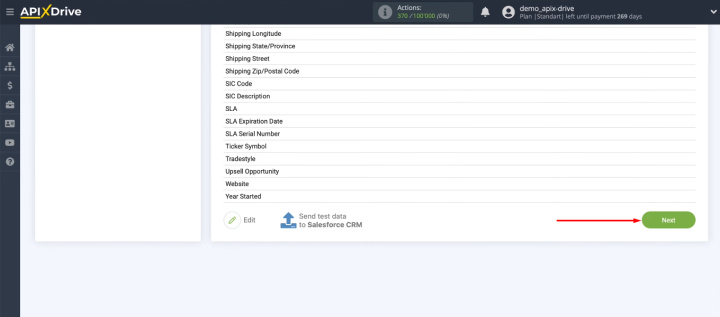
Увімкніть автоматичне оновлення
На цьому етапі ми вже налаштували джерело даних і приймач. Останнім кроком є ввімкнення автоматичного оновлення.
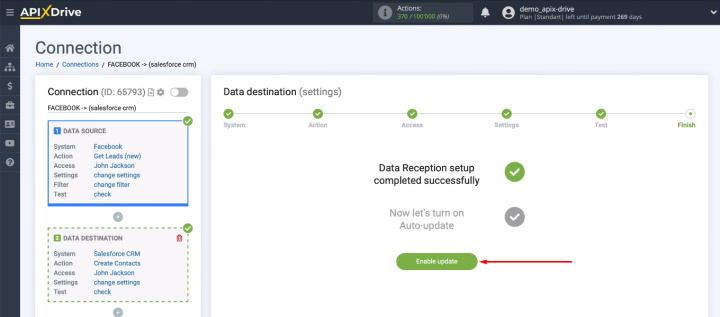
Можна контролювати, як часто буде спрацьовувати з’єднання. Для цього перейдіть в налаштування інтеграції та виберіть відповідний параметр у полі «Інтервал оновлення».
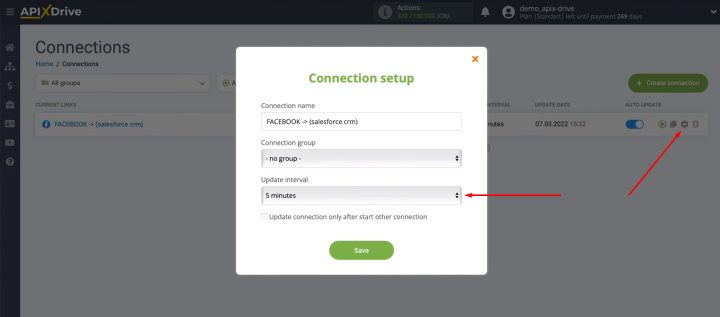
Результат інтеграції Facebook і Salesforce
Платформа Salesforce є корисним сервісом для компаній, які прагнуть максимально підвищити продуктивність і використовувати сучасні технології. Бізнес з такою філософією навряд чи передбачає велику кількість рутинних робочих процесів, які виконуються вручну і забирають у співробітників багато часу. Це повною мірою відноситься і до трансферу нових потенційних клієнтів з Facebook в Salesforce.
Налаштування інтеграції за допомогою ApiX-Drive повністю вирішує проблему перетворення нових потенційних клієнтів Facebook у контакти Salesforce. Ми встановили зв’язок між Facebook і Salesforce CRM всього за кілька хвилин і без допомоги програмістів або знань API. Результатом наших зусиль є виключення з повсякденних задач кількох рутинних робочих процесів. Вивільнений час тепер можна використовувати для більш важливих завдань.
Apix-Drive – простий та ефективний конектор систем, який допоможе вам автоматизувати рутинні завдання та оптимізувати бізнес-процеси. Ви зможете заощаджувати час та кошти, спрямувати ці ресурси на найважливіші цілі. Протестуйте ApiX-Drive і переконайтеся, що цей інструмент розвантажить ваших співробітників і вже після 5 хвилин налаштувань ваш бізнес почне працювати швидше.

